在数字化信息时代,录音文件已成为我们记录声音信息的重要方式之一。然而,很多时候我们发现需要对录音文件进行裁剪,比如去除无关的噪声或多余的部分,以便于更...
2025-08-04 8 电脑内存
随着数字时代的到来,电脑已经成为我们日常生活中不可或缺的一部分。而联想作为全球知名的电脑品牌,其产品深受用户的喜爱。随着使用时间的增长,很多用户可能会遇到电脑内存不足的情况,这时候就需要进行内存扩容升级。本文将全面介绍联想电脑内存的扩容升级方法,帮助用户轻松应对内存不足的困扰。
在进行内存升级之前,用户需要做好充分的准备工作,以确保升级过程顺利进行。
1.确认内存型号和规格
您需要确认当前联想电脑所支持的内存类型和规格。这可以通过查看电脑的用户手册或使用系统信息工具来完成。您也可以下载并运行一些专业软件(如CPU-Z)来获取内存的具体信息。
2.检查电脑是否有空余插槽
并非所有的联想电脑都预留有足够的内存插槽来支持升级。在购买新的内存条之前,用户需要打开电脑机箱,检查是否还有空余的内存插槽。请确保在关闭电脑并断开电源后进行此项检查。
3.确定内存兼容性
不同型号的联想电脑对内存的兼容性不同。在购买新内存条时,需要参考电脑主板支持的内存类型和规格,确保新内存条与现有的电脑配置兼容。

1.选购合适的内存条
根据之前收集的信息,用户可以选购适合的内存条。在购买时,最好选择与原内存相同品牌、相同频率以及相同大小的内存条,以减少兼容性问题。
2.关闭电脑并断开电源
在进行内存升级前,确保关闭电脑并拔掉电源线。为了安全起见,最好将电脑电池也取下。
3.打开电脑机箱
根据电脑型号的不同,打开机箱的方式也有所不同。用户需要根据联想电脑的设计,按照正确的步骤打开机箱。
4.安装新的内存条
在安装新的内存条时,需要将其插入到空余的内存插槽中。确保内存条与插槽的金手指部分对齐,然后均匀用力按压内存条,直到听到“咔哒”声,说明内存条已经完全锁定在位。
5.关闭机箱并恢复电源
安装完内存条后,关闭电脑机箱,并重新连接电源线和电池。开启电脑并进入系统,检查内存是否被正确识别。
6.检查系统性能
使用系统工具检查电脑的性能,确认内存容量有所增加。如果系统没有正确识别新内存,可能是内存条不兼容或安装不当。

Q1:升级内存后电脑无法开机怎么办?
A1:如果升级内存后电脑无法开机,首先尝试移除新安装的内存条,然后尝试使用原来的工作内存启动电脑。如果原内存条能够启动系统,说明可能是新内存条的问题。此时可以尝试更换其他品牌或型号的内存条。
Q2:如何确保内存升级不会影响保修?
A2:在保修期内升级内存,最好联系联想官方服务中心进行操作,以避免因自行升级而导致保修失效。如果已经超过保修期,可以自行购买和安装内存条,但应选择信誉好的品牌和正品内存。
Q3:内存升级后是否需要重新安装操作系统?
A3:通常情况下,升级内存不需要重新安装操作系统。不过,如果升级内存后出现系统不稳定或兼容性问题,重新安装操作系统可能会解决问题。

通过以上步骤,相信您已经能够顺利完成联想电脑内存的扩容升级工作。升级内存不仅能够提升电脑的运行速度,还能增强多任务处理能力,从而提高工作效率。在进行内存升级时,请务必小心谨慎,并确保所有的操作都遵循正确的步骤。如果您在升级过程中遇到任何问题,建议及时联系专业的技术支持或联想官方服务中心。希望本文能够帮助您顺利地提升联想电脑的性能,享受更流畅的使用体验。
标签: 电脑内存
版权声明:本文内容由互联网用户自发贡献,该文观点仅代表作者本人。本站仅提供信息存储空间服务,不拥有所有权,不承担相关法律责任。如发现本站有涉嫌抄袭侵权/违法违规的内容, 请发送邮件至 3561739510@qq.com 举报,一经查实,本站将立刻删除。
相关文章
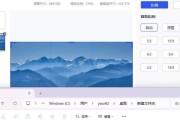
在数字化信息时代,录音文件已成为我们记录声音信息的重要方式之一。然而,很多时候我们发现需要对录音文件进行裁剪,比如去除无关的噪声或多余的部分,以便于更...
2025-08-04 8 电脑内存

在组装或升级电脑时,选择合适的内存条是保证系统性能与稳定性的重要因素。内存条不仅影响着电脑处理数据的速度,还决定了软件运行的流畅度。本文将深入探讨如何...
2025-07-28 8 电脑内存
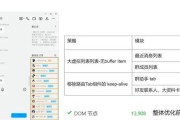
随着电脑使用年限的增长,系统运行缓慢、多任务处理能力下降等问题逐渐浮现。其中一个有效的解决方案就是升级电脑内存。升级内存后,如何进一步优化性能以确保获...
2025-07-24 10 电脑内存
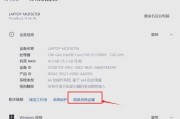
在如今这个电子数码产品飞速发展的时代,计算机的性能与我们的工作效率和娱乐体验密切相关。电脑的内存(RAM)是影响电脑性能的重要因素之一。对于经常使用电...
2025-07-06 14 电脑内存

在日常使用电脑的过程中,电脑的内存条(通常表现为任务管理器中的内存使用情况)往往会随着时间积累和软件运行而出现负荷过高的情况。此时,清理内存不仅可以释...
2025-07-02 13 电脑内存
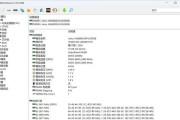
在当今这个数字时代,随着软件和游戏对系统性能要求的不断提升,电脑的内存容量和质量对整机性能的影响越来越大。对于有性能要求的用户来说,选择合适的内存条是...
2025-06-29 13 电脑内存